Aujourd'hui on vous dit comment lier des liens ou des hyperliens dans Canva étape par étape. C'est une procédure extrêmement simple et vous pouvez l'ajouter à vos présentations quelle que soit la conception..
Canva est l'un des outils les plus utilisés pour créer des conceptions graphiques, soit pour créer des images pour les réseaux sociaux comme Facebook, Instagram, Pinterest ou tout ce qui vous vient à l'esprit.
Et pas seulement ça, vous pouvez l'utiliser professionnellement pour créer et concevoir un logo ou un kit de marque moderne, créer des infographies, animations ou tout ce qui vous vient à l'esprit. Et la meilleure chose est que vous pouvez le faire en ligne depuis votre site Web, soit depuis votre ordinateur ou votre appareil mobile.
Nous recommandons toujours que pour que les modifications fonctionnent à partir d'un ordinateur, parce que l'écran est beaucoup plus grand et vous pouvez voir tous les détails plus en détail.
Cependant, Canva est une bonne option pour votre mobile au cas où vous avez peu de temps et ne pouvez pas le faire dans le confort de votre maison ou de votre travail, puisque tu peux l'emmener partout avec toi.
C'est un grand avantage pour les jours où nous sommes pressés ou nous voyageons. Vous n'avez aucune excuse pour commencer un design n'importe où, il suffit d'avoir une connexion internet. N'oubliez pas qu'avec Canva, vous concevez à partir d'une page Web.
Quel que soit l'appareil avec lequel vous choisissez de travailler, nous vous dirons la suite comment pouvez-vous ajouter des liens, liens ou hyperliens dans Canvune (afin que vous puissiez apprendre plus tard des choses plus compliquées comme créer des codes QR personnalisés).
Comment s'inscrire sur Canva pour enregistrer l'image avec le lien
Accédez au site Web de Canva et connectez-vous. Si vous n'avez pas de profil ou de compte créé dans Canva, vous pouvez le créer avec votre Compte Google ou Facebook. Une fois que vous l'avez fait, cliquez sur Créer un design dans le menu à gauche de l'écran.
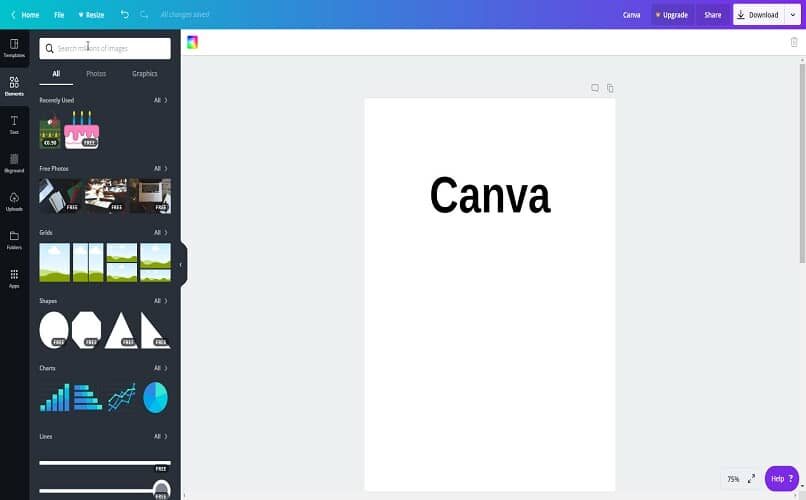
Choisissez l'un des modèles proposés par Canva et décidez de la taille souhaitée pour la feuille de conception.. Cela vous amènera à un nouvel onglet où vous pourrez commencer à concevoir.
Depuis le menu de gauche vous avez tous les outils nécessaires pour créer une image. Si vous souhaitez modifier une image que vous avez déjà enregistrée sur votre appareil, sélectionnez l'onglet Fichiers téléchargés, puis téléchargez les fichiers.
Une fois que vous avez téléchargé toutes les images que vous souhaitez modifier, cliquez sur l'un d'eux pour les amener à la feuille d'édition.
Comment insérer un lien dans n'importe quelle présentation Canva depuis un PC
Insérer une zone de texte
Si vous devez placer une zone de texte dans votre design Canva, vous pouvez le faire de manière très simple, il suffit d'aller sur le panneau “Texte” qui se trouve sur le côté gauche de votre ordinateur et appuyez dessus, il montrera que vous avez différentes options. Quoi cliquez sur “Ajouter du texte” et ensuite vous obtiendrez une zone de texte dans votre mise en page que vous pouvez écrire le texte que vous voulez et vous pouvez également le déplacer et le redimensionner.
Cliquez sur l'icône du lien
Pour mettre un lien vers une icône, vous devez d'abord cliquer sur l'onglet qui dit “Éléments” après cela, vous cliquez mais à l'option “Icônes” vous sélectionnez celui de votre préférence, puis l'icône que vous avez choisie sera dans votre design, il vous suffit de choisir l'élément que vous souhaitez modifier en lien hypertexte puis sélectionnez l'icône et allez en haut parmi les options, il y en a une qui dit “relier”, cliquez et collez le lien hypertexte enfin cliquez sur l'option “Appliquer”.
Pour que les lecteurs puissent ouvrir des liens dans les navigateurs, vous devez télécharger votre conception en PDF, une autre façon pour vos lecteurs d'ouvrir les liens est d'envoyer vos créations par courrier.
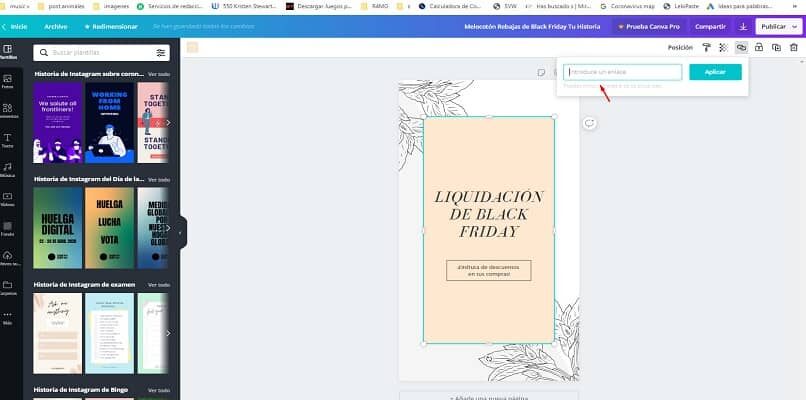
Écrivez ou collez le lien hypertexte
Pour placer un lien ou un lien hypertexte, la première chose que vous devez faire est de copier le lien hypertexte que vous souhaitez afficher dans votre conception, vous allez à l'option où il est dit “Suite” trouvé sur le côté gauche de votre écran, sélectionnez-le et vous y trouverez l'option “insérer” mettez le lien hypertexte que vous avez copié et appuyez sur l'option “Ajouter à la mise en page” et prêt, apparaîtra dans la conception.
Les liens que vous ajoutez peuvent être réédités, même si vous avez déjà enregistré l'image, Pour ce faire, nous sélectionnons en faisant glisser un rectangle avec les outils Lien ou Sélectionner un objet depuis le haut de l'écran.
Peut le déplacer, redimensionner, changer son apparence ou le supprimer. Pour tous, vous devez suivre la séquence: Icône Joindre> Outils> Modifier le PDF> Relier> Ajouter ou modifier.
Comme on peut le constater ajouter un lien, liens ou hyperliens à une présentation Canva est très simple et vous pouvez insérer autant d'URL que vous le souhaitez.
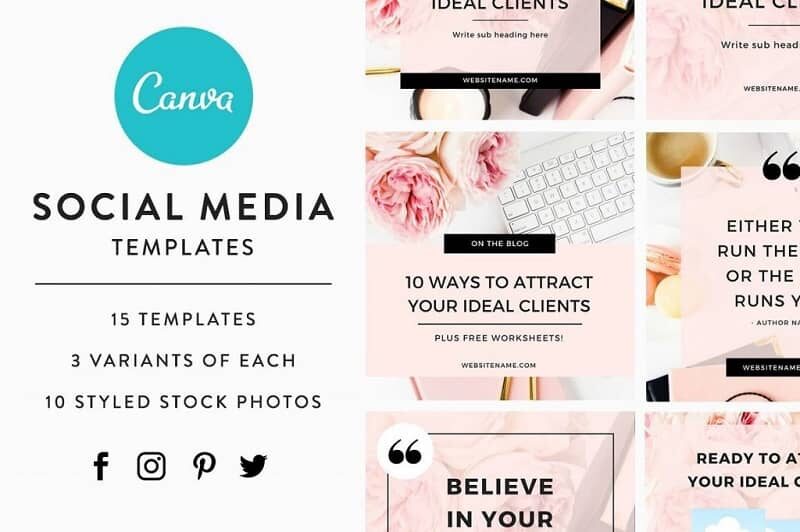
Télécharger l'image ou la présentation au format PDF
Lorsque vous avez terminé votre présentation dans Canva pour la télécharger, vous devez cliquer sur l'option “Descargar” en haut. Alors, une liste apparaîtra, maintenant vous devez appuyer “Suggestions” et encore Différentes options apparaîtront, comprenant “PDF standard” e “Imprimer le PDF”. Vous sélectionnez celui de votre préférence puis vous lui donnez l'option de téléchargement qui est un peu plus basse. En complétant toutes ces étapes, votre présentation aura été téléchargée sur votre ordinateur.
Comment puis-je mettre un lien dans Canva depuis mon téléphone portable?
Pour placer un lien depuis un téléphone portable vers votre présentation canva, La première chose à faire est de copier le lien que vous allez placer, puis d'accéder à l'option “Suite” qui est en bas à droite de votre téléphone, il apparaîtra un cercle avec un + au milieu, vous le sélectionnez, vous obtiendrez plusieurs options, appuyez où il est dit “Insérer” et collez le lien hypertexte déjà copié; Finalement, cliquez sur l'option “Ajouter à la mise en page”.
N'oubliez pas que sur Miracomosehace.com, nous publions régulièrement des articles sur les fonctionnalités de Canva., vous pouvez donc utiliser la navigation et rechercher des choses comme: Comment créer une invitation numérique ou virtuelle pour WhatsApp avec Canva?
Article similaire:
- La carte SD est vierge ou n'est pas prise en charge: solution efficace
- Ebay: Retours et remboursements – Comment faire étape par étape
- Comment mettre des filtres et des effets sur les histoires Instagram
- Inscription Telcel: Comment puis-je réinitialiser ou modifier mon mot de passe?
- Comment être un influenceur et gagner de l'argent sur YouTube en mettant en ligne des vidéos
- Comment supprimer une interdiction Omegle et combien de temps elle dure






